Kindle se nenabíjí – 12 snadných oprav
5 min. číst
Publikované dne
Přečtěte si naši informační stránku a zjistěte, jak můžete pomoci MSPoweruser udržet redakční tým Dozvědět se více
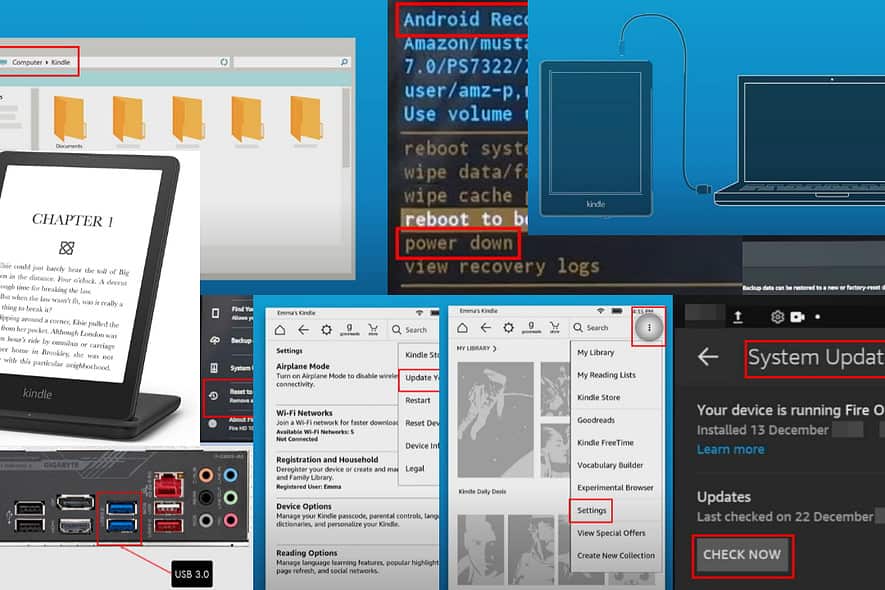
Váš Kindle se nebude nabíjet, pokud nabíječka není správně připojena nebo je nekompatibilní. Mohou se také vyskytnout složitější problémy se softwarem nebo hardwarem. Chcete to opravit sami? Pak čtěte dál!
Řešení 01: Použijte jiný cestovní adaptér a kabel
Pokud se tablet nebo čtečka elektronických knih Kindle Fire nenabíjí pomocí stávající nabíjecí kostky a kabelu, zkuste jiný. Obvykle můžete použít jakékoli kabely micro USB a USB-C.
Přesto se ujistěte, že jmenovitý výkon je vyšší než 9 wattů pro zařízení Kindle Paperwhite 11. generace a méně než 9 wattů pro zařízení Kindle Paperwhite 10. generace nebo starší.
Řešení 02: Použijte nabíječku Amazon Qi Charger
Pokud Kindle podporuje bezdrátové nabíjení definované standardem nabíjení Qi, použijte zařízení předepsané Amazonem. Můžete se například podívat na tento produkt:
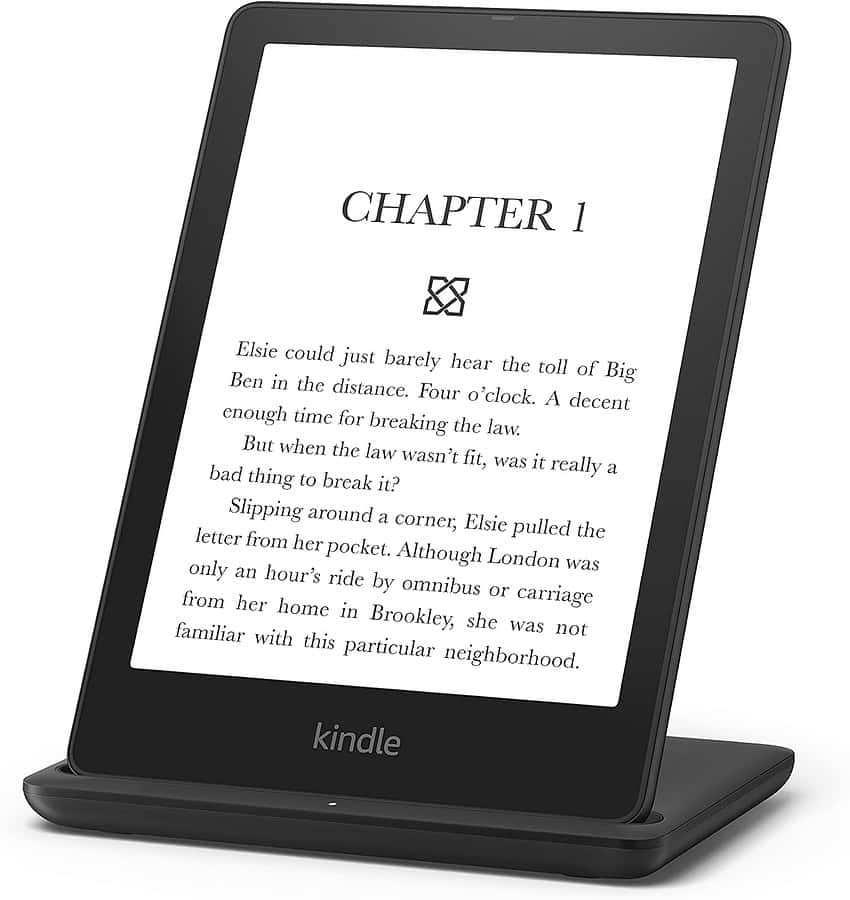
Vyrobeno pro Amazon, bezdrátový nabíjecí dok pro Kindle Paperwhite
Řešení 03: Použijte alternativní nástěnnou zásuvku
Otestujte zásuvku pomocí jiného nabíjecího zařízení. Pokud to nefunguje, použijte k nabíjení Kindle jinou zásuvku.
Řešení 04: Použijte porty USB 3.0 na počítači
Pokud k nabíjení Kindle obvykle používáte porty USB 2.0, nemusí mít dostatek energie. Místo toho použijte USB 3.0.
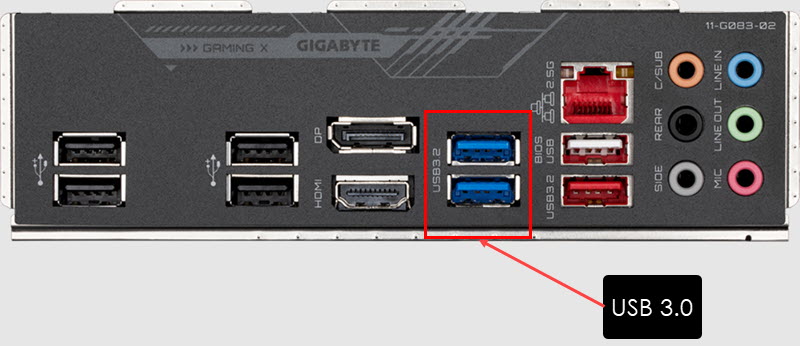
Tyto porty jsou dodávány s modrým izolátorem. U některých notebooků a stolních počítačů se také může zobrazit indikátor USB 3.0 SS.
Řešení 05: Vyčistěte USB port Kindle
Pomocí vatového tamponu očistěte micro nebo USB-C port zařízení. Netlačte ani neotírejte hrubě. K odstranění všech nečistot z portu můžete také použít vysavač s nejmenším kartáčkem nebo nástavcem.
Řešení 06: Sejměte kryt tabletu
Některé nestandardní kryty tabletu a čtečky elektronických knih Kindle jsou příliš silné. Nerovnoměrné rozložení krycího materiálu může bránit správnému připojení kabelu USB k portu zařízení. Odstraňte tedy kryt a zkuste zařízení nabít.
Řešení 07: Jemně klepněte na zadní stranu a rámeček
- Připojte tablet Kindle k pracovnímu cestovnímu adaptéru.
- Překlopte zařízení na zadní stranu.
- Jemně klepněte na okraje, horní polovinu, střední a spodní polovinu zařízení.
- Pokaždé po klepnutí zkontrolujte, zda se indikátor nabíjení rozsvítí nebo ne.
- Nyní jej otočte na přední stranu a jemně klepněte na spodní rám zařízení.
Pokud si všimnete, že nabíjení funguje po klepnutí, může být uvolněné spojení mezi baterií a jejím pouzdrem.
Chcete-li uplatnit záruční servis, musíte jej vzít do servisního střediska Amazon nebo do jakéhokoli servisního střediska pro mobilní telefony a tablety, pokud je mimo záruku.
Řešení 08: Zkontrolujte aktualizace operačního systému
Kindle Fire Tablets
- Přejděte do svého tabletu Kindle Hlavní obrazovka.
- Najít Nastavení aplikaci a otevřete ji. Vypadá to jako ozubené kolo.
- Přejděte dolů a vyhledejte Volitelné a klepněte na to.
- Nyní vyhledejte a získejte přístup Systémové aktualizace na obrazovce Možnosti zařízení.
- Klepněte na Začít teď tlačítko pro vyhledání nejnovějších aktualizací.
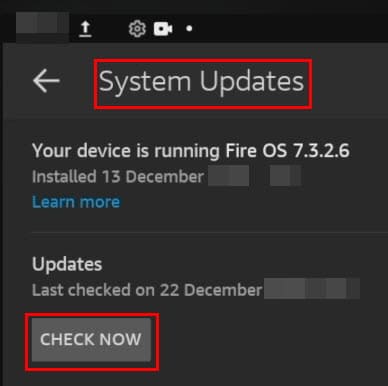
- Jakmile si zařízení stáhne a nainstaluje aktualizace, může vás požádat o jeho restart.
Čtečky elektronických knih Kindle
- Ke stažení vhodné Aktualizace softwaru Kindle E-Reader od Amazonu.
- Připojte čtečku elektronických knih Kindle k počítači pomocí kabelu USB.
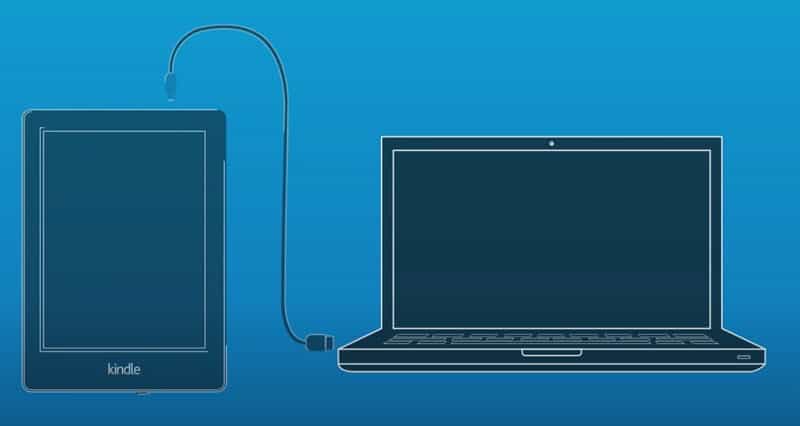
- Interní úložiště Kindle se zobrazí jako externí úložiště USB Toto PC > Zařízení a pohony sekce.
- Otevřete disk a vložte do něj aktualizaci softwaru.
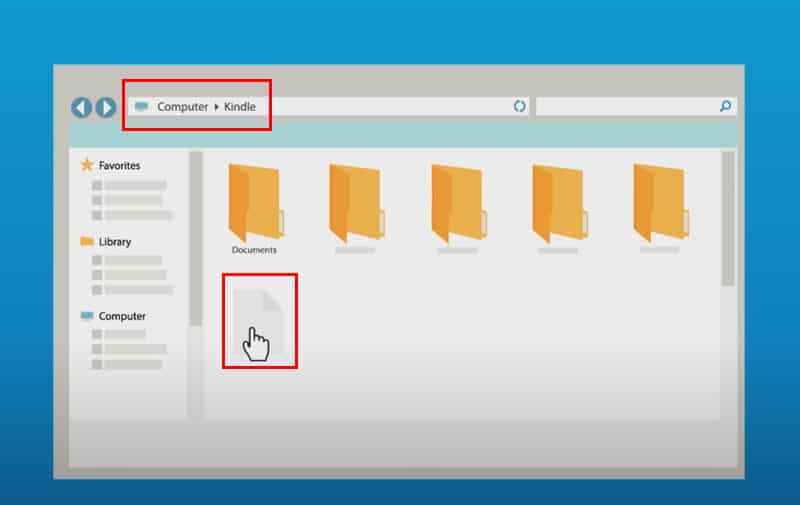
- Odpojte Kindle.
- Jděte do Kindle's Hlavní obrazovka.
- Klepněte na vertikální tři tečky menu v menu pravý horní roh obrazovky.
- Vybrat Nastavení z kontextové nabídky.
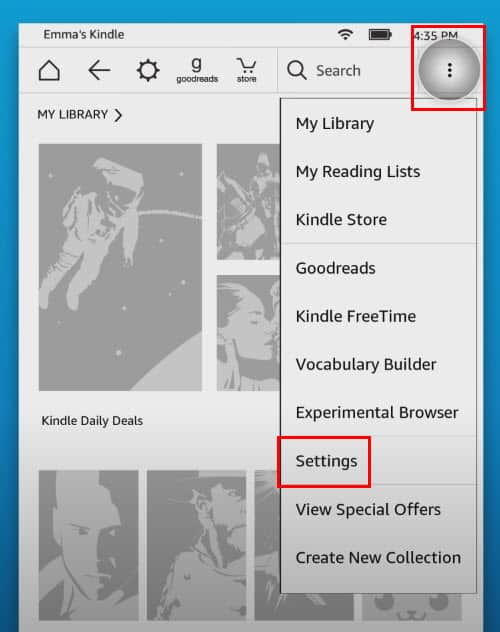
- Znovu klepněte na vertikální tři tečky menu zapnuto Nastavení a klepněte na tlačítko Aktualizujte si Kindle.
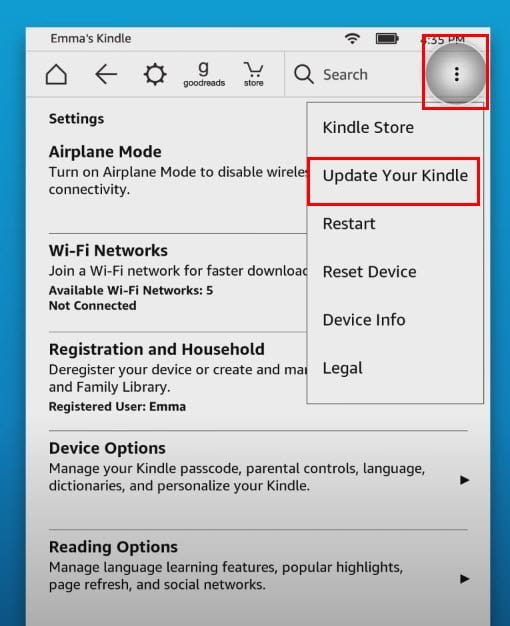
- Využít OK v dalším vyskakovacím okně zahájíte proces aktualizace.
V případě, že Kindle se nezapne, můžete tuto metodu ignorovat a přejít k dalším nápadům na odstraňování problémů níže.
Řešení 09: Restartujte Kindle
- Stiskněte a přidržte tlačítko Spánek / Probuzení / Napájení dokud obrazovka zařízení neztmavne.
- Uvolněte tlačítko.
- Zařízení by se mělo vrátit do Hlavní obrazovka sám.
- Pokud nestiskne tlačítko Spánek / Probuzení / Napájení tlačítko jednou.
Řešení 10: Použijte Fire OS Bootloader
Toto je pokročilá metoda odstraňování problémů, kdy provedete čisté vypnutí zařízení z firmwaru zařízení.
- vypnout tablet Kindle.
- Počkejte na 10 sekund.
- Nyní stiskněte a podržte objem Up a Power On tlačítka, dokud neuvidíte Monogram Amazonky.
- Pusťte klíče.
- Použití objem Up a Dolů klávesy pro výběr Vypnout.
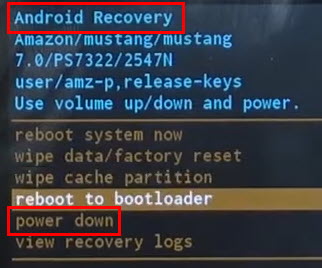
- Stiskněte Power tlačítko pro potvrzení akce.
Řešení 11: Obnovení továrního nastavení Kindle
Čtečka elektronických knih Kindle
- Když na Hlavní obrazovka, Klepněte na tři tečky menu.
- Vybrat Nastavení.
- V dalším okně klepněte na Volitelné.
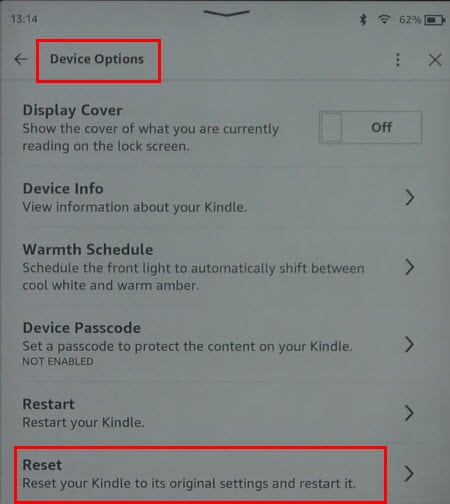
- Využít resetovat.
Poznámka: Tento proces vymaže všechny dokumenty a soubory, které jste přidali do zařízení. Amazon také zruší registraci zařízení z vašeho účtu.
Kindle Fire
- Přístup k Amazon Kindle Nastavení app.
- Jít do Volitelné > Obnovení zálohy a povolte funkci.
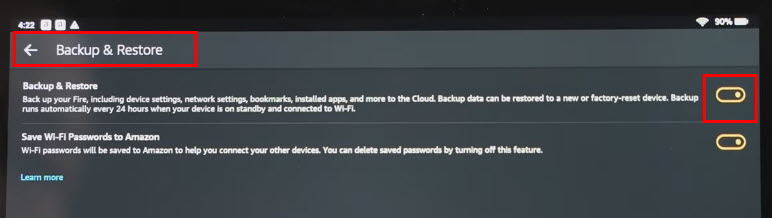
- Jakmile bude zařízení zálohováno, přejděte zpět na Nastavení.
- Opět přístup Volitelné a klepněte na tlačítko Obnovit výchozí nastavení.
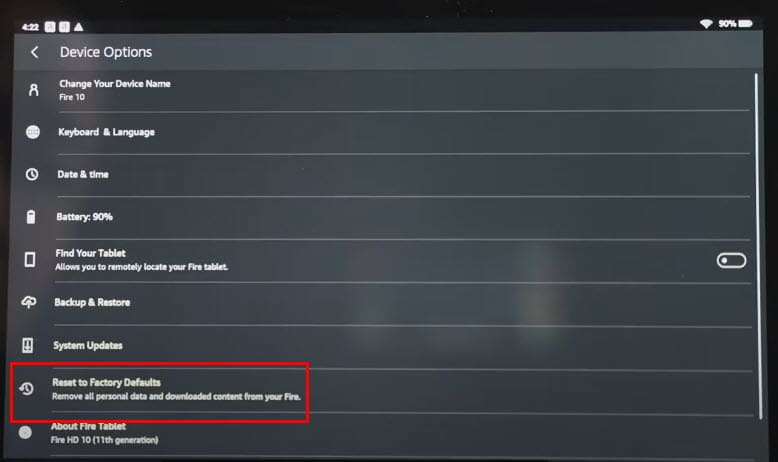
- zadejte Heslo pro uzamčení obrazovky.
- Využít resetovat znovu na Obnovit výchozí nastavení varovná zpráva.
- Tablet se restartuje a zobrazí se obrazovka pro výběr jazyka.
- Nyní jej připojte k USB kabelu pro nabíjení.
Poznámka: Obnovit výchozí nastavení odstraní všechny informace o účtu, konfiguraci sítě a nastavení Wi-Fi. Smaže také aplikace a soubory třetích stran. Tento krok tedy provádějte pouze v případě, že rozumíte rizikům.
Řešení 12: Kontaktujte podporu
Pokud je váš tablet Amazon Kindle Fire nebo čtečka elektronických knih Kindle v záruce, můžete se obrátit na podporu pro uplatnění záruky. Zde jsou odkazy, které můžete použít:
Skutečná čtení:
Nyní tedy víte, co dělat, když se váš Kindle nenabíjí. Pomohl článek? Podělte se o svůj názor v poli komentářů!








